Cómo eliminar el historial de navegación en Yahoo!
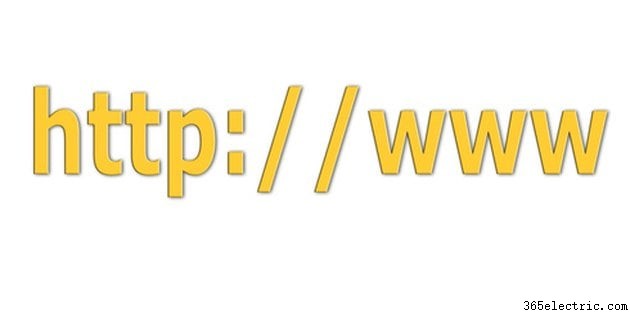
Cada vez que navega por la web a través de Yahoo! navegador (o la mayoría de los otros navegadores), el historial de los sitios que visita se registra y almacena en su computadora. Aparte de esto, la mayoría de las barras de herramientas de los motores de búsqueda, incluido Yahoo!, mantienen sus historiales de búsqueda y navegación por separado del navegador en el que están instaladas. Independientemente del navegador que utilice, cada vez que navegue por Yahoo! sitio web, las cookies web se almacenan en su sistema. Para eliminar el historial de navegación en Yahoo!, deberá borrar estos datos para el navegador específico que utiliza. Los pasos varían ligeramente, pero el proceso general es el mismo.
Yahoo! navegador
Paso 1
Haga clic en el botón "Historial", ubicado en la sección superior de Yahoo! navegador. El panel Historial se abre en el lado izquierdo de la ventana.
Paso 2
Haga clic en el botón ">>" (doble flecha) en la parte superior del panel Historial y seleccione "Borrar" en las opciones del menú desplegable.
Paso 3
Haga clic en "Sí" cuando se le solicite que confirme la eliminación. Ha borrado el historial de navegación en Yahoo! navegador web.
Yahoo! Barra de herramientas
Paso 1
Inicie el navegador web donde Yahoo! la barra de herramientas está instalada.
Paso 2
Haga clic en el menú "Configuración" y seleccione "Opciones de la barra de herramientas" en el menú desplegable.
Paso 3
Haga clic en el botón "Borrar búsquedas recientes".
Paso 4
Desactive (desmarque) la casilla de verificación que corresponde a "Incluir mis búsquedas recientes con sugerencias" si no desea que se registre su historial. Haga clic en "Aceptar" para confirmar.
Internet Explorer 6 y 7
Paso 1
Haga clic en el menú "Herramientas" y haga clic en "Opciones de Internet" u "Opciones" en el menú desplegable.
Paso 2
Seleccione la pestaña "General" (para Internet Explorer 7) y haga clic en "Eliminar" en la sección "Historial del navegador". Haga clic en el botón "Eliminar formularios..." que corresponde a la sección "Datos del formulario".
Paso 3
Seleccione la pestaña "Contenido" (para Internet Explorer 6), haga clic en "Autocompletar" en la sección "Información personal", luego haga clic en "Borrar formularios". Haga clic en "Sí" para confirmar.
Paso 4
Haga clic en el botón "Eliminar historial..." que corresponde a la sección "Historial".
Mozilla Firefox
Paso 1
Haga clic en el menú "Herramientas", haga clic en "Opciones" y seleccione la pestaña "Privacidad".
Paso 2
Haga clic en el botón "Borrar ahora..." que corresponde a la sección "Datos privados". Se abre el cuadro de diálogo "Borrar datos privados".
Paso 3
Haga clic en la casilla de verificación que corresponde a "Formulario guardado e historial de búsqueda" y haga clic en el botón "Borrar datos privados ahora".
- ·Cómo eliminar el historial de exploración en Verizon
- ·Cómo eliminar el historial de exploración en Verizon
- ·Cómo eliminar el historial en un iPhone
- ·Cómo eliminar descargas
- ·Cómo eliminar el historial de exploración iPhone
- ·Cómo eliminar el historial de correo electrónico
- ·Cómo eliminar el historial de descargas del disco duro
- ·Cómo eliminar un avatar de Yahoo
